게임을 하다 보면, 혹은 컴퓨터 앞에서 뭘 좀 해보려고 하면 꼭 한 번쯤 듣게 되는 말이 있죠? “야, F4 키 한번 눌러봐!” 특히 월계동 친구들이나 PC방에서 이런 이야기 많이 들어보셨을 거예요. 대체 F4 키가 뭐길래, 누르라는 건지, 누르면 뭐가 달라지는 건지 궁금하셨을 겁니다.
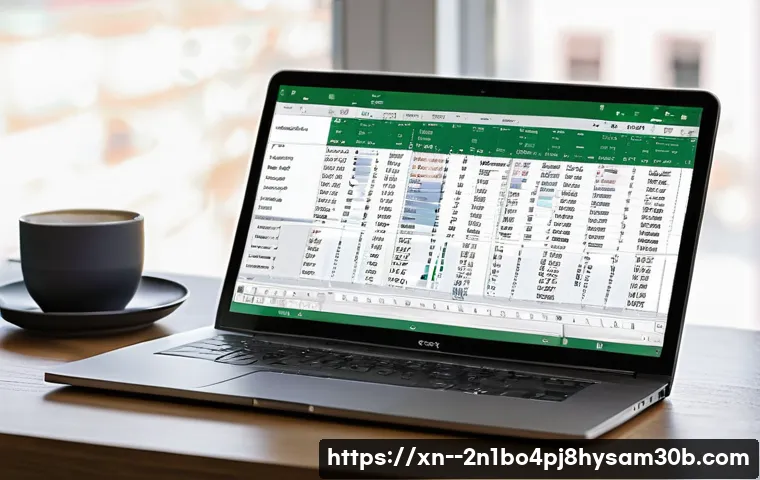
사실 저도 처음엔 저 키 하나로 뭐가 바뀐다는 건지 영 감이 안 오더라고요. 어떤 친구는 게임에서 막강한 필살기인 양 알려주고, 또 어떤 분들은 엑셀 작업의 핵심이라고 하고, 심지어는 컴퓨터가 멈추거나 고장 났을 때 해결책이라고도 하니, 대체 뭘 믿어야 할지 헷갈리셨을 겁니다.
저만의 경험을 바탕으로 이 미스터리한 F4 키에 대한 모든 궁금증을 속 시원하게 풀어드릴까 해요. 단순한 게임 속 루머부터 우리가 미처 몰랐던 실생활에 유용한 꿀팁까지, F4 키의 진짜 모습과 숨겨진 비밀들을 함께 파헤쳐 볼 겁니다. 정확하게 알아보도록 할게요!
게임 속 F4 키, 과연 진짜 필살기일까요? 속 시원하게 파헤쳐 봅시다!
월계동 친구들의 장난, Alt + F4 의 진실
게임을 한창 즐기고 있는데, 옆에서 “야, F4 누르면 필살기 나간다!” 혹은 “Alt + F4 눌러봐, 너만 아는 비기야!” 같은 말을 들어본 적 있으신가요? 특히 어릴 적 PC방에서 이런 장난에 속아 컴퓨터가 뚝 꺼져버려서 허탈했던 경험, 저만 있는 건 아닐 거예요.
솔직히 말하면, 이건 완벽한 거짓말입니다. F4 키 단독으로는 게임 내에서 특별한 필살기 기능을 하는 경우는 거의 없어요. 게임마다 단축키 설정이 다르지만, 대부분의 경우 F1 부터 F12 까지의 펑션 키(Function Key)는 게임 자체의 설정, 도움말, 스크린샷 등의 보조적인 기능을 담당하는 경우가 많죠.
오히려 Alt + F4 는 현재 활성화된 창을 강제로 닫는 윈도우 단축키이기 때문에, 게임 중에 누르면 게임이 꺼져버리는 참사가 발생하곤 합니다. 저도 한때 이런 장난에 속아 레이드 중에 컴퓨터를 껐다가 친구들에게 잔소리를 한바가지 들었던 기억이 생생하네요. 그러니 이제부터는 어떤 친구가 F4 키를 누르라고 하더라도, 절대 속지 마세요!
그 친구는 아마 당신을 놀리려는 것일 테니까요. 물론, 어떤 특정 게임에서는 F4 가 정말 고유한 기능으로 할당되어 있을 수도 있겠지만, 보편적인 경우는 아니라는 점을 꼭 기억해야 합니다.
F4 키, 알고 보면 윈도우의 숨겨진 유틸리티 키
그럼 게임에서나 쓸모없는 키냐고요? 천만에요! F4 키는 윈도우 운영체제와 다양한 프로그램에서 정말 유용한 기능을 가지고 있습니다.
당장 여러분이 보고 있는 웹 브라우저에서도 F4 키를 눌러보세요. 주소창으로 커서가 바로 이동하는 것을 확인할 수 있을 거예요. 폴더를 탐색할 때도 마찬가지입니다.
탐색기 창을 열어놓고 F4 를 누르면 주소 표시줄이 활성화되어 원하는 경로를 빠르게 입력할 수 있습니다. 저는 회사에서 여러 폴더를 오가며 작업할 때 이 기능을 정말 자주 사용하는데, 마우스로 일일이 클릭해서 이동하는 것보다 훨씬 빠르고 효율적이라서 업무 시간을 단축하는 데 큰 도움을 받고 있어요.
솔직히 말하면, 이 기능을 모르는 분들은 마우스 클릭을 몇 번 더 해야 하니, 은근히 시간 낭비가 심하답니다. 이처럼 F4 키는 단순해 보이지만, 알고 나면 작업 효율을 확 끌어올려 주는 숨겨진 보석 같은 키라고 할 수 있죠.
엑셀 작업의 마법사, F4 키의 놀라운 능력
반복 작업의 신, F4 키로 시간 절약하기
엑셀(Excel) 좀 다뤄봤다 하는 분들이라면 F4 키의 위력을 익히 아실 겁니다. 저도 처음에는 엑셀 함수나 수식에만 매달렸지, F4 키의 중요성은 크게 인지하지 못했어요. 그런데 어느 날 선배가 F4 키 하나로 복잡한 작업을 순식간에 끝내는 것을 보고 깜짝 놀랐습니다.
F4 키는 엑셀에서 “마지막 작업 반복”이라는 마법 같은 기능을 수행해요. 예를 들어, 특정 셀에 배경색을 입히거나 글자 색을 변경한 후, 다른 셀에서도 동일한 작업을 하고 싶을 때 그 셀을 선택하고 F4 키를 누르면 방금 했던 작업이 그대로 반복됩니다. 표의 테두리를 그렸을 때도, 셀 병합을 했을 때도 마찬가지예요.
일일이 메뉴를 다시 찾아 누를 필요 없이 F4 키 한 번으로 뚝딱 해결되죠. 수십 개의 셀에 같은 서식을 적용해야 할 때 이 기능을 활용하면 엄청난 시간을 절약할 수 있습니다. 제가 직접 사용해 보니, 정말 손이 훨씬 덜 가고 작업 속도가 두 배는 빨라지는 느낌이었어요.
수식 고정의 핵심, 절대 참조와 F4 키
엑셀에서 F4 키가 빛을 발하는 또 다른 중요한 순간은 바로 ‘절대 참조’를 설정할 때입니다. 수식을 복사하거나 드래그할 때 특정 셀의 참조가 변하지 않도록 고정하는 것을 절대 참조라고 하는데요, 이때 F4 키가 없으면 정말 불편합니다. 원하는 셀 주소(예: A1)를 입력한 후 F4 키를 한 번 누르면 ‘$A$1’처럼 행과 열이 모두 고정됩니다.
다시 F4 를 누르면 ‘A$1’처럼 행만 고정되고, 또 한 번 누르면 ‘$A1’처럼 열만 고정됩니다. 마지막으로 한 번 더 누르면 다시 상대 참조로 돌아오죠. 저는 이 기능을 이용해서 복잡한 계산이나 보고서 작업을 할 때 수식 오류를 줄이고 정확성을 높이는 데 큰 도움을 받고 있습니다.
특히 여러 조건에 따라 값을 계산해야 하는 경우, F4 키로 절대 참조를 빠르게 설정하면 수식을 작성하는 시간을 획기적으로 줄일 수 있고, 나중에 수식을 수정할 때도 훨씬 용이하다는 장점이 있습니다.
키보드 F4 키, 의외의 활용법과 함께 알아볼까요?
다양한 프로그램 속 F4 키의 숨겨진 역할
F4 키는 윈도우나 엑셀 외에도 여러 프로그램에서 자신만의 역할을 톡톡히 해내고 있습니다. 예를 들어, 인터넷 익스플로러 같은 웹 브라우저에서는 주소 표시줄을 활성화시키는 기능이 있었죠. 많은 파일 탐색기나 일부 문서 편집 프로그램에서도 F4 는 마지막 작업을 반복하거나 특정 위치로 이동하는 단축키로 활용되기도 합니다.
심지어 어떤 이북 리더기 리모컨에서는 F4 키를 페이지 넘김 기능으로 맵핑하여 사용하는 경우도 있다고 해요. 이처럼 F4 키는 프로그램 개발자의 의도에 따라 다양한 방식으로 활용될 수 있는 잠재력을 가진 키입니다. 처음에는 단순히 “뭘 눌러야 할지 모를 때 누르는 키” 정도로 생각했는데, 이렇게 여러 곳에서 각자의 중요한 역할을 하고 있다니 정말 신기하지 않나요?
저는 주로 사용하는 프로그램의 단축키를 미리 확인해두는 편인데, F4 키가 생각보다 많은 곳에서 유용하게 쓰인다는 것을 알게 된 후로는 더 적극적으로 활용하게 되었답니다.
F4 키가 말을 듣지 않을 때: Fn 키와의 관계
간혹 F4 키를 눌러도 아무런 반응이 없거나, 예상치 못한 다른 기능이 실행되는 경우가 있습니다. “분명 F4 는 주소창 이동인데 왜 화면 밝기가 조절되지?” 하고 당황스러웠던 경험, 저도 있습니다. 이는 바로 ‘Fn(펑션) 키’ 때문일 확률이 높아요.
특히 노트북 사용자분들이 많이 겪는 현상인데, 노트북 키보드는 공간 제약상 F1 부터 F12 까지의 펑션 키에 미디어 재생, 화면 밝기 조절, 볼륨 조절 등 다양한 보조 기능들이 할당되어 있는 경우가 많습니다. 이때 기본적으로 이 보조 기능들이 우선적으로 작동하도록 설정되어 있는 노트북들이 많아요.
F4 키를 본래의 기능(예: 엑셀에서 마지막 작업 반복)으로 사용하려면, ‘Fn’ 키를 누른 상태에서 F4 키를 함께 눌러야 하는 경우가 대부분입니다. 또는 바이오스(BIOS) 설정에서 펑션 키의 기본 동작 방식을 변경할 수도 있습니다. 만약 F4 키가 제대로 작동하지 않는다면, 먼저 Fn 키와 함께 눌러보고, 그래도 해결되지 않는다면 노트북 제조사의 설명서를 참고하여 Fn Lock 기능이나 바이오스 설정을 확인해 보세요.
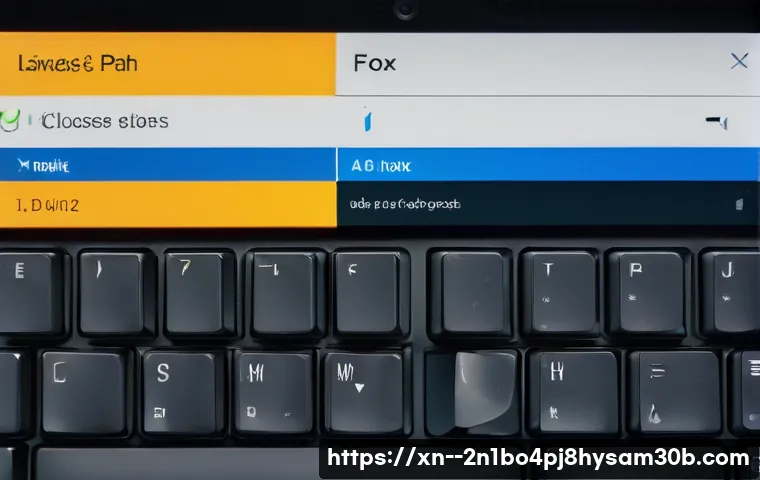
이 작은 팁 하나만 알아도 불필요한 스트레스를 줄일 수 있답니다.
| 키 조합 | 주요 기능 | 예시 활용 |
|---|---|---|
| Alt + F4 | 활성화된 창 닫기 | 현재 사용 중인 프로그램 종료, 게임에서 강제 종료 |
| F4 (단독) | 마지막 작업 반복 | 엑셀에서 서식 반복 적용, 셀 병합 반복 |
| F4 (단독) | 주소창/탐색기 경로 활성화 | 웹 브라우저 주소 입력, 파일 탐색기 경로 이동 |
| F4 (엑셀 내) | 절대 참조 설정 ($) | 수식 복사 시 특정 셀 고정 |
F4 키를 넘어, 펑션 키 제대로 활용하기
F1 부터 F12 까지, 펑션 키의 숨겨진 잠재력
F4 키의 활용법을 알아봤으니, 김에 다른 펑션 키들(F1 부터 F12)에 대해서도 잠깐 이야기해 볼까요? 이 펑션 키들은 사실 키보드의 다른 키들과는 달리, 운영체제나 각 프로그램에서 특별한 기능들을 수행하도록 설계된 키들입니다. F1 은 대부분의 프로그램에서 ‘도움말’ 기능을 호출하고, F2 는 파일 이름 변경, F3 은 검색 기능을 담당하는 경우가 많죠.
F5 는 웹 페이지 새로 고침이나 파워포인트 슬라이드 쇼 실행 등 정말 자주 쓰이는 키이고, F7 은 한글 프로그램에서 맞춤법 검사를 할 때 유용하게 쓰입니다. F11 은 브라우저를 전체 화면으로 전환하는 데 사용되고, F12 는 개발자 도구를 여는 등 전문적인 용도로도 활용됩니다.
저도 예전에는 마우스만 죽어라 클릭했는데, 펑션 키들의 기능을 하나하나 알아가면서 작업 속도가 정말 빨라졌어요. 심지어 제가 직접 사용해보니, 마우스로 수많은 메뉴를 뒤적거리는 것보다 펑션 키 하나로 해결하는 게 훨씬 더 ‘전문가’ 같아 보이더라고요!
나만의 F4 키, 커스터마이징의 즐거움
요즘에는 키보드 리모컨이나 특정 프로그램에서 F4 키를 포함한 펑션 키들의 기능을 사용자 마음대로 설정(키 맵핑)할 수 있는 기능도 많이 제공됩니다. 예를 들어, 이북 리더기 리모컨을 사용하시는 분들은 왼쪽 버튼을 ‘Page Down’, 오른쪽 버튼을 ‘Page Up’, 그리고 가운데 버튼을 ‘F4’로 맵핑해서 사용하는 경우가 많다고 해요.
이렇게 하면 F4 키에 자신만의 특별한 기능을 부여해서 더욱 편리하게 사용할 수 있죠. 저도 개인적으로 사용하는 매크로 프로그램에서 F4 키에 자주 사용하는 문구나 특정 명령어를 할당해 두었는데, 덕분에 단순 반복 작업을 할 때 손목의 피로도 줄이고 시간도 절약하고 있습니다.
단순히 주어진 기능만 사용하는 것을 넘어, 나에게 꼭 맞는 키보드 환경을 만드는 것 또한 디지털 라이프를 더욱 풍요롭게 즐기는 방법 중 하나라고 생각해요. 여러분도 혹시 F4 키에 특별한 기능을 부여하고 싶다면, 사용하고 있는 프로그램의 설정이나 별도의 키 맵핑 프로그램을 활용해 보는 것을 추천합니다.
글을 마치며
이렇게 F4 키 하나에도 다양한 기능과 숨겨진 이야기가 많다는 사실, 정말 흥미롭지 않나요? 처음엔 그저 게임 속 장난의 대상이었지만, 알고 보니 우리의 디지털 라이프를 훨씬 편리하게 만들어주는 소중한 키였다는 것을 이번 기회에 저와 함께 깨달으셨기를 바랍니다. 앞으로 F4 키를 더욱 똑똑하게 활용하셔서 작업 효율도 높이고, 게임에서도 더 이상 속지 않는 현명한 유저가 되시길 응원할게요!
여러분의 디지털 생활이 한층 더 윤택해지기를 바라며, 다음에도 더 유익하고 재미있는 정보로 찾아오겠습니다.
알아두면 쓸모 있는 정보
1. Alt + F4 는 현재 활성화된 창을 닫는 단축키이니, 게임 중 장난에 속아 누르면 게임이 종료될 수 있으니 조심해야 해요.
2. 엑셀에서 F4 는 마지막 작업을 반복하거나 수식의 절대 참조를 설정하는 데 정말 유용하게 쓰이니 꼭 기억해두세요.
3. 웹 브라우저나 파일 탐색기에서 F4 를 누르면 주소창이나 경로 표시줄이 바로 활성화되어 원하는 곳으로 빠르게 이동할 수 있답니다.
4. 노트북에서 F4 키가 예상과 다르게 작동할 때는 ‘Fn’ 키와 함께 눌러보거나, 노트북의 BIOS 설정을 확인하여 펑션 키 기본 동작을 변경할 수 있습니다.
5. F1 부터 F12 까지의 펑션 키들은 각 프로그램마다 고유한 기능을 가지고 있으니, 자주 사용하는 프로그램의 단축키들을 익혀두면 작업 속도가 훨씬 빨라질 거예요.
중요 사항 정리
F4 키는 게임 속 필살기라는 오해와 달리, 윈도우에서는 활성화된 창을 닫는 Alt+F4, 엑셀에서는 마지막 작업 반복과 수식의 절대 참조 설정, 웹 브라우저와 파일 탐색기에서는 주소창 활성화 등 다양한 유틸리티 기능을 제공합니다. 특히 노트북 환경에서는 Fn 키와의 조합이나 BIOS 설정에 따라 작동 방식이 달라질 수 있으므로, 사용자의 환경에 맞춰 적절하게 활용하는 것이 중요합니다.
펑션 키 전체의 기능을 이해하고 적재적소에 활용한다면, 디지털 작업의 생산성과 효율성을 크게 높일 수 있습니다.
자주 묻는 질문 (FAQ) 📖
질문: 게임에서 F4 키를 누르면 뭔가 특별한 일이 일어난다는 게 진짜인가요?
답변: 결론부터 말씀드리면, 아니요! 이건 정말 재미있는 루머에 가깝습니다. 저도 예전에 스타크래프트 같은 게임 할 때 친구들이 “야, F4 누르면 핵 쓴 것처럼 강해진다!” “상대방 컴퓨터 꺼진다!” 이런 말 많이 들었어요.
심지어 “Alt+F4″를 누르면 채팅창이 위로 올라간다는 식의 잘못된 정보도 있었죠. 그런데 직접 눌러보면 아무 일도 일어나지 않거나, 오히려 게임이 꺼지는 황당한 경험을 하신 분들도 있을 거예요. 게임 도중에 Alt+F4 를 누르면 현재 활성화된 프로그램이 종료되기 때문에, 게임에서 나가지고 싶지 않은데 속아서 누른 친구들이 좌절하는 경우가 많았죠.
사실 F4 단독으로는 게임 내에서 특별한 기능이 없는 경우가 대부분입니다. 게임 개발사에서 특정 기능을 F4 에 할당하지 않는 이상, 게임을 유리하게 만드는 ‘비밀 병기’ 같은 건 아니라는 점, 꼭 기억하세요! 순진한 친구들에게 장난치는 용도로 많이 쓰였던 거죠.
질문: 그럼 F4 키는 평소에 어디에 어떻게 사용해야 가장 유용할까요?
답변: F4 키는 생각보다 정말 유용하게 쓰이는 기능 키입니다. 특히 윈도우 운영체제와 엑셀 같은 프로그램에서 진가를 발휘하죠! 저도 처음엔 몰랐다가 우연히 알게 된 뒤로는 작업 속도가 훨씬 빨라졌어요.
먼저, 윈도우에서는 “Alt + F4” 조합이 가장 유명해요. 이건 현재 활성화된 창을 바로 닫는 단축키입니다. 웹 브라우저 창이든, 문서 작업 창이든, 게임 창이든 상관없이 바로 종료시킬 수 있죠.
컴퓨터를 끌 때도 바탕화면에서 Alt+F4 를 누르면 종료, 다시 시작, 절전 모드 등의 옵션 창이 뜨기도 해요. 그리고 엑셀을 자주 쓰신다면 F4 키는 정말 ‘갓성비’ 키라고 할 수 있습니다. 바로 “이전 작업 반복” 기능 때문인데요.
예를 들어, 어떤 셀의 글자 색을 빨간색으로 바꾼 뒤 다른 셀을 선택하고 F4 를 누르면 그 셀의 글자 색도 바로 빨간색으로 바뀌어요! 심지어는 ‘셀 서식’을 바꾸거나, 행/열을 삽입하거나, 테두리를 그리는 등 다양한 작업을 한 후에 F4 를 누르면 그 작업을 그대로 반복해 줍니다.
특히 수식 입력할 때 절대 참조($)를 넣는 F4 기능은 엑셀 좀 써봤다 하는 사람들에겐 필수 꿀팁이죠. F4 를 한 번 누를 때마다 $A$1 -> A$1 -> $A1 -> A1 이런 식으로 순환하며 참조 방식을 바꿔줘서 정말 편리하답니다.
질문: F4 키가 엑셀이나 창 닫기 말고 또 다른 특별한 용도로 사용될 때가 있나요?
답변: 네, 물론이죠! 우리가 흔히 쓰는 기능 외에도 F4 키는 상황에 따라 다양한 역할을 수행하기도 합니다. 예를 들어, 컴퓨터 부팅 시 특정 제조업체의 BIOS(바이오스)나 복구 모드로 진입할 때 F4 키를 누르라고 안내되는 경우가 있어요.
특히 삼성 노트북 같은 경우 F4 키가 시스템 복구 솔루션으로 진입하는 역할을 하기도 한답니다. 물론 제조사마다 다르니 내 컴퓨터의 부팅 키는 따로 확인해두는 게 좋겠죠? 또 한 가지, 요즘 이북 리더기 많이들 사용하시죠?
특정 이북 리더기용 블루투스 리모컨 중에는 F4 키를 ‘페이지 넘김’ 같은 특정 기능으로 키 맵핑해서 사용하는 경우가 있어요. 리모컨의 3 개 키 중 가운데 키를 F4 로 설정해서 페이지 업/다운 외에 다른 편리한 기능을 넣는 거죠. 이처럼 사용자 설정에 따라 F4 키가 전혀 다른 기능을 수행하도록 프로그래밍되기도 합니다.
일반적으로는 앞서 말씀드린 Alt+F4 와 엑셀에서의 역할이 가장 보편적이지만, 특정 환경에서는 F4 키가 뜻밖의 ‘히든카드’가 될 수도 있다는 점도 알아두시면 좋을 것 같아요!
